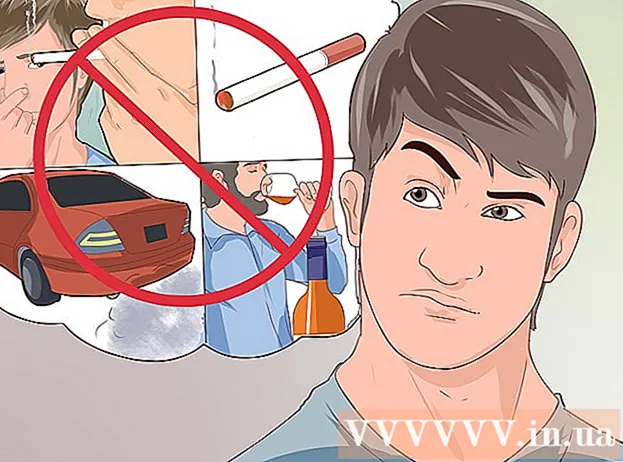Аутор:
Robert Simon
Датум Стварања:
22 Јуни 2021
Ажурирати Датум:
1 Јули 2024

Садржај
- На корак
- Метод 1 од 3: На иПхоне-у
- Метод 2 од 3: На Андроиду
- 3. метод од 3: На радној површини
- Виндовс
- Мац
- Савети
- Упозорења
Овај викиХов вас учи како да куцате емоји у Инстаграм коментару. То можете да урадите и на иПхоне-у и на Андроид-у помоћу уграђене емоји тастатуре телефона, апликације Инстаграм и на радној површини копирањем и лепљењем емоџија са подржане веб локације.
На корак
Метод 1 од 3: На иПхоне-у
 Омогућите Емоји тастатуру на иПхоне-у. Ако немате омогућену уграђену емоји тастатуру, мораћете да је активирате пре него што наставите:
Омогућите Емоји тастатуру на иПхоне-у. Ако немате омогућену уграђену емоји тастатуру, мораћете да је активирате пре него што наставите: - Отворите Подешавања
 Отворите Инстаграм. Ова апликација подсећа на камеру у боји. Ово ће отворити вашу почетну страницу Инстаграма ако сте већ пријављени.
Отворите Инстаграм. Ова апликација подсећа на камеру у боји. Ово ће отворити вашу почетну страницу Инстаграма ако сте већ пријављени. - Ако нисте пријављени на Инстаграм, унесите своје корисничко име (или број телефона) и лозинку и додирните Пријави се.
 Идите на пост на који желите да одговорите. Померите се према почетној страници да бисте пронашли поруку или додирните икону лупе и унесите име налога да бисте видели одређене поруке.
Идите на пост на који желите да одговорите. Померите се према почетној страници да бисте пронашли поруку или додирните икону лупе и унесите име налога да бисте видели одређене поруке. - Можете и емоји да ставите у одељак са насловима властите објаве на Инстаграму.
 Додирните икону облачића говора. Налази се испод слике Инстаграм поста на левој страни екрана. Ово ће поставити курсор у поље за коментаре и приказати тастатуру вашег иПхоне-а.
Додирните икону облачића говора. Налази се испод слике Инстаграм поста на левој страни екрана. Ово ће поставити курсор у поље за коментаре и приказати тастатуру вашег иПхоне-а.  Додирните икону тастатуре емоји. Ово је смешко у доњем левом углу тастатуре. Емоји тастатура ће се појавити уместо уобичајене тастатуре.
Додирните икону тастатуре емоји. Ово је смешко у доњем левом углу тастатуре. Емоји тастатура ће се појавити уместо уобичајене тастатуре. - Ако имате више од једне додатне тастатуре, ова икона је глобус. Додирните и задржите глобус, а затим изаберите Емоји.
- Додирните на АБЦ у доњем левом углу екрана да бисте се вратили на оригиналну тастатуру.
 Изаберите емоџи за објављивање. Можете да се крећете лево или десно кроз све доступне емоџије; ако додирнете емоџи који желите да објавите, он ће се појавити у пољу за коментаре.
Изаберите емоџи за објављивање. Можете да се крећете лево или десно кроз све доступне емоџије; ако додирнете емоџи који желите да објавите, он ће се појавити у пољу за коментаре.  Додирните на Место. Ово је на десној страни поља за текст. Ово ће објавити ваш емоји коментар.
Додирните на Место. Ово је на десној страни поља за текст. Ово ће објавити ваш емоји коментар.
- Отворите Подешавања
Метод 2 од 3: На Андроиду
 Отворите Инстаграм. Ова апликација подсећа на камеру у боји. Ово ће отворити вашу почетну страницу Инстаграма ако сте већ пријављени.
Отворите Инстаграм. Ова апликација подсећа на камеру у боји. Ово ће отворити вашу почетну страницу Инстаграма ако сте већ пријављени. - Ако нисте пријављени на Инстаграм, унесите своје корисничко име (или број телефона) и лозинку и додирните Пријави се.
 Идите на пост на који желите да одговорите. Можете да померите почетну страницу да бисте пронашли пост или да додирнете икону лупе да бисте потражили одређеног корисника.
Идите на пост на који желите да одговорите. Можете да померите почетну страницу да бисте пронашли пост или да додирнете икону лупе да бисте потражили одређеног корисника. - Можете и емоји да ставите у одељак са насловима властите објаве на Инстаграму.
 Додирните икону облачића говора. Видећете ову икону испод фотографије Инстаграм поста. Ово би требало да учини да се појави Андроид тастатура.
Додирните икону облачића говора. Видећете ову икону испод фотографије Инстаграм поста. Ово би требало да учини да се појави Андроид тастатура.  Додирните икону тастатуре емоји. Изгледа као смајлић; можете га видети у доњем левом или доњем десном углу тастатуре.
Додирните икону тастатуре емоји. Изгледа као смајлић; можете га видети у доњем левом или доњем десном углу тастатуре. - Ако не видите икону емоџија, додирните Назад - дугме и задржи га. Требали бисте видети да се појављује опција емоји.
 Изаберите емоџи за објављивање. Можете да се крећете лево или десно кроз све доступне емоџије; ако додирнете емоџи који желите да објавите, он ће се појавити у пољу за коментаре.
Изаберите емоџи за објављивање. Можете да се крећете лево или десно кроз све доступне емоџије; ако додирнете емоџи који желите да објавите, он ће се појавити у пољу за коментаре.  Додирните на ✓. Ово је на десној страни текстуалног поља. Ако то урадите, поставићете свој коментар на емоји.
Додирните на ✓. Ово је на десној страни текстуалног поља. Ако то урадите, поставићете свој коментар на емоји.
3. метод од 3: На радној површини
Виндовс
 Отворите веб локацију Инстаграм. Иди на хттпс://ввв.инстаграм.цом у жељеном прегледачу. Ово ће отворити вашу почетну страницу ако сте већ пријављени.
Отворите веб локацију Инстаграм. Иди на хттпс://ввв.инстаграм.цом у жељеном прегледачу. Ово ће отворити вашу почетну страницу ако сте већ пријављени. - Ако нисте пријављени на Инстаграм, кликните Пријави се, унесите своје корисничко име (или број телефона) и лозинку и кликните Пријави се.
 Идите на пост на који желите да одговорите. Померите се према почетној страници док не пронађете пост на који желите да одговорите или унесите име одређеног налога у траку „Претрага“ на врху странице.
Идите на пост на који желите да одговорите. Померите се према почетној страници док не пронађете пост на који желите да одговорите или унесите име одређеног налога у траку „Претрага“ на врху странице.  Кликните на поље за коментаре. У белом пољу испод објаве на Инстаграму пише „Додај коментар ...“. Ово ће поставити курсор миша у поље.
Кликните на поље за коментаре. У белом пољу испод објаве на Инстаграму пише „Додај коментар ...“. Ово ће поставити курсор миша у поље.  Кликните на икону додирне тастатуре. Ово је икона у облику тастатуре у доњем левом углу екрана, али можда ћете морати прво да притиснете
Кликните на икону додирне тастатуре. Ово је икона у облику тастатуре у доњем левом углу екрана, али можда ћете морати прво да притиснете  Кликните на смајлић. Ова икона се налази у доњем левом углу тастатуре.
Кликните на смајлић. Ова икона се налази у доњем левом углу тастатуре.  Кликните на емоји да бисте га откуцали. Кликом на картицу емоџија можете се кретати лево или десно > или , или можете одабрати различите категорије емоји-ја кликом на картице у дну тастатуре.
Кликните на емоји да бисте га откуцали. Кликом на картицу емоџија можете се кретати лево или десно > или , или можете одабрати различите категорије емоји-ја кликом на картице у дну тастатуре.  Притисните ↵ Ентер. Ваши емоји ће бити смештени уз ово.
Притисните ↵ Ентер. Ваши емоји ће бити смештени уз ово.
Мац
 Отворите веб локацију Инстаграм. Иди на хттпс://ввв.инстаграм.цом у жељеном прегледачу. Ово ће отворити вашу почетну страницу ако сте већ пријављени.
Отворите веб локацију Инстаграм. Иди на хттпс://ввв.инстаграм.цом у жељеном прегледачу. Ово ће отворити вашу почетну страницу ако сте већ пријављени. - Ако нисте пријављени на Инстаграм, кликните Пријави се, унесите своје корисничко име (или број телефона) и лозинку и кликните Пријави се.
 Идите на пост на који желите да одговорите. Померите се према почетној страници док не пронађете пост на који желите да одговорите или унесите име одређеног налога у траку „Претрага“ на врху странице.
Идите на пост на који желите да одговорите. Померите се према почетној страници док не пронађете пост на који желите да одговорите или унесите име одређеног налога у траку „Претрага“ на врху странице.  Кликните на поље за коментаре. У белом пољу испод објаве на Инстаграму пише „Додај коментар ...“. Ово ће поставити курсор миша у поље.
Кликните на поље за коментаре. У белом пољу испод објаве на Инстаграму пише „Додај коментар ...“. Ово ће поставити курсор миша у поље.  кликните на Прилагодити. Ова ставка менија налази се на левој страни траке менија на врху екрана.
кликните на Прилагодити. Ова ставка менија налази се на левој страни траке менија на врху екрана.  кликните на Емоџији и симболи. Ово се налази на дну изборног менија.
кликните на Емоџији и симболи. Ово се налази на дну изборног менија.  Кликните на емоји да бисте га откуцали. Можете да изаберете различите категорије емоји сличица тако што ћете кликнути на картице у дну прозора емоји сличица.
Кликните на емоји да бисте га откуцали. Можете да изаберете различите категорије емоји сличица тако што ћете кликнути на картице у дну прозора емоји сличица.  Притисните ⏎ Повратак. Ово ће објавити ваш емоји коментар.
Притисните ⏎ Повратак. Ово ће објавити ваш емоји коментар.
Савети
- Емоји тастатура би требало да буде подразумевано омогућена на вашем иПхоне-у.
Упозорења
- У зависности од платформе коју користе, неки корисници Инстаграма можда неће моћи да виде ваше коментаре емоџија.